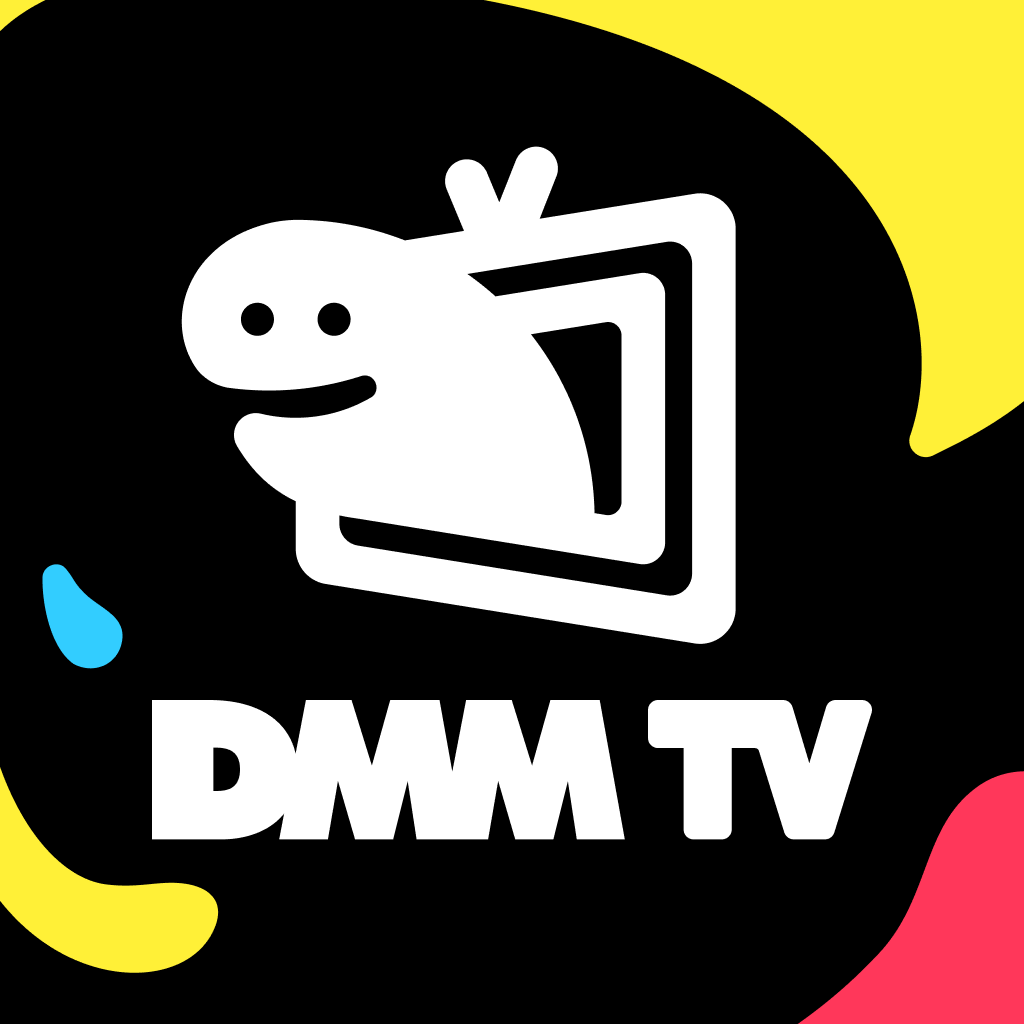TVer(ティーバー)をテレビで見る方法は?大画面で視聴する際の機器やアプリの使い方を解説


TVer(ティーバー)は、完全無料で視聴できる民放公式テレビ動画配信サービスです。
人気ドラマやバラエティ、アニメなどの見逃し配信やリアルタイム配信も提供しており、テレビの大画面で楽しみたいと考えている方も多いでしょう。
本記事では、TVerをテレビで見る方法について解説します。
必要な機器や接続方法、視聴できないときの対策についてもあわせて解説するので、TVerを迫力ある大画面で楽しみたい方はぜひチェックしてみてください。
\迷ったらこの中から選べば間違いなし/




TVer(ティーバー)を大画面のテレビで見る4つの方法


TVer(ティーバー)をテレビで視聴するためには、次の4つの選択肢から都合のよい方法を選びましょう。
- HDMIケーブルを使用してパソコンと接続する
- HDMIケーブルを使用してスマートフォン・タブレットと接続する
- ストリーミングデバイスを使用する
- スマートテレビで視聴する
それぞれ詳しく解説します。
HDMIケーブルを使用してパソコンと接続する
HDMIケーブルでパソコンと接続すれば、TVerをテレビで視聴可能です。
- パソコン(Windows 8.1以上/macOS X10.15以降)
※WebブラウザはMicrosoft Edge/Google Chrome/Firefox/Safariそれぞれの最新版 - HDMIケーブル
HDMIケーブルとは映像信号と音声信号、操作信号などを伝送するためのケーブルであり、使用すればパソコンの画面をそのままテレビに反映できます。
サイズ、端子、性能などが製品ごとに異なるため、所有しているテレビとパソコンに適したHDMIケーブルを選びましょう。
HDMIケーブルの端子の片方をテレビ、もう片方をパソコンに接続してテレビの入力切り替え画面でHDMIを選択すれば、パソコン画面がテレビに投影されます。
ノートパソコンはHDMI端子がついておらずUSB Type-Cであるケースが多いため、変換器を使用して接続するとよいでしょう。
HDMIケーブルを使用してスマートフォン・タブレットと接続する
HDMIケーブルはスマートフォンやタブレットに接続も可能です。
- スマートフォンまたはタブレットなどのデバイス
※iOS 13、iPadOS 14 以降/Android 7 以降
※ブラウザはSafari/Google Chromeそれぞれの最新版 - HDMIケーブル
- 変換器
パソコンと異なりスマートフォンやタブレットはHDMI端子がついていないため、変換器が必須です。
変換器は家電量販店やオンラインで購入できるため、用意しておきましょう。
接続する際はスマートフォンやタブレットの充電ポートに変換器を差し込み、変換器とテレビをHDMIケーブルでつなぐと大画面でTVerを楽しめます。
ストリーミングデバイスを使用する
動画配信サービスをテレビの大画面で視聴するためのアイテムであるストリーミングデバイスを使用すれば、TVerもテレビで視聴できます。
- Amazon Fire TVシリーズ
- Chromecastシリーズ
Amazon Fire TVはAlexaでの音声操作が可能であり、プライム会員であれば追加料金無料でAmazonプライムビデオが楽しめます。
Chromecastシリーズは音楽やゲームなど多数のコンテンツが楽しめる点が魅力であるため、自身のライフスタイルに適したメディアプレイヤーを用意しましょう。
TVerを視聴する際は、ストリーミングデバイスを準備してテレビのHDMI端子に差し込み、Wi-Fi設定をします。
ストリーミングデバイスを起動し、TVerアプリをインストールしたあとは、TVerのコンテンツを楽しめます。
スマートテレビで視聴する
スマートテレビとはインターネット接続機能や端末同士の連携機能、アプリ機能を搭載したテレビであり、TVerアプリも視聴可能です。
- アクオス(シャープ)
- ブラビア(ソニー )
- FUNAI 4Kテレビ
- Hisense
- LG
- LUCA(アイリスオーヤマ)
- レグザ(TVS REGZA)
- ビエラ(Panasonic)
- プライベート・ビエラ(Panasonic)
スマートテレビの細かな機能はメーカーごとに異なるため、自身や家族に適したデバイスを選択しましょう。
スマートテレビでTVerを視聴する際は、スマートテレビの画面でアプリを探すページを表示させます。
TVerアイコンを選びインストールをしたあと、再びTVerアイコンを選択してテレビ専用のTVerアプリを起動すると、コンテンツを楽しめるのでぜひ実践してみてください。
TVer(ティーバー)をテレビで見られないときの3つの対処法


TVer(ティーバー)をテレビで見られないときは、通信環境や機器に不具合が生じていると考えられます。
次の対処法を試してみると、改善する可能性が高いです。
- 不要なキャッシュやデータを消去する
- 通信環境を確認・改善する
- 再起動や再インストールを試す
それぞれ詳しくチェックしてみましょう。
不要なキャッシュやデータを消去する
TVerを視聴できないときは、不要なキャッシュやデータを消去しましょう。
キャッシュやデータが溜まりすぎると、デバイスの容量が圧迫されて動作が遅くなるためです。
キャッシュとは端末本体やアプリなどに保存されている一時的なデータであり、データを読み込む際の表示速度が上がる機能を指します。
そのため、キャッシュを消去してもデータ自体が消えるわけではありません。
キャッシュやデータの消去方法はデバイスによって異なるため、説明書を参考に定期的にクリアしてデバイスの容量を空けておきましょう。
通信環境を確認・改善する
TVerを視聴できないときは、通信環境を確認して改善するのも有効です。
TVerではオフライン再生ができないため、安定した通信環境がないとスムーズに再生できません。
パソコンやスマートテレビ、ストリーミングデバイスを使用してTVerを視聴するなら、LANケーブルやWi-Fiで通信設備を整える必要があります。
スマートフォンやタブレット経由でテレビにTVerを映すなら、キャリアによる速度制限を解除するのもひとつの手段です。
ただし速度制限を解除しモバイルデータ通信を使用すると、通信料が追加で発生する場合があるため注意しましょう。
再起動や再インストールを試す
TVerを視聴できないときは、周辺機器やアプリの再起動や再インストールを試してみましょう。
デバイスやアプリなどで不具合が発生するとTVerを視聴できなくなる場合がありますが、再起動や再インストールによって強制的にリセットできるためです。
- ブラウザ
- パソコン、スマートフォン、タブレット、スマートテレビなどのデバイス
- ルーター
- OS、ソフトウェア
- TVerアプリ
パソコンで視聴している場合は、別のブラウザで再生可能なのかもあわせて試してみましょう。
TVer(ティーバー)をテレビで見る際の5つの注意点


TVer(ティーバー)をテレビで視聴する際は、次の点に注意が必要です。
- ゲーム機やApple TVには対応していない
- 視聴できない番組がある
- テレビアプリではリアルタイム配信を視聴できない
- 使用できない機能がある
- 約1週間で配信が終了する
それぞれ詳しくチェックしてみましょう。
ゲーム機やApple TVには対応していない
ゲーム機やApple TVはTVerのアプリに対応していません。
Nintendo SwitchやPS4、PS5などではTVerのアプリをリリースしていないため、TVerを視聴するなら別のデバイスを用意する必要があります。
Apple TVでもTVerのアプリは提供されていませんが、iPhoneやiPadを所有しているなら画面ミラーリング機能を使用してデバイスの画面を共有可能です。
視聴できない番組がある
TVerは、地上波で放送されたすべての番組を視聴できるわけではありません。
TVe自体がコンテンツを所有しているのではなく、さまざまな放送局の見逃し配信サービスをまとめて視聴しやすくしている形式であるためです。
視聴できない番組がある理由は明らかにされていませんが、放送局や権利元などの何らかの都合であると考えられます。
TVerで視聴できない場合は、DMM TVやU-NEXTなどの動画配信サービスで視聴できる可能性があるため、利用してみましょう。
DMM TVやU-NEXTには約1か月の無料トライアル期間が設けられているため、お得に好みの動画を楽しめます。
テレビアプリではリアルタイム配信を視聴できない
TVeのテレビアプリでは、リアルタイム配信を視聴できません。
リアルタイム配信を視聴できるのは、スマートフォンやタブレット、パソコンなどのテレビ以外のデバイスのみです。
リアルタイム配信をテレビの大画面で見たいなら、地上波放送を受信するか、パソコンやスマートフォン、タブレットなどのデバイスとテレビをHDMIケーブルで接続しましょう。
また、リアルタイム配信に対応していないテレビアプリでは、追っかけ再生にも対応していないため注意しましょう。
使用できない機能がある
テレビアプリで視聴する際は、TVerの一部機能が使用できません。
- 倍速再生
- 字幕表示の確認(Chromecast)
- 番組表のチェック(テレビアプリ)
TVerのアプリ版は通常の速さ以外にも1.25倍速、1.5倍速、1.75倍速の4段階から再生速度を選べるため、忙しい方でも時短でテレビ番組を楽しめます。
再生速度の調整のほか、字幕表示や番組表も使用できない場合があるため、上記の機能がないと困る方はテレビアプリではなくデバイスで視聴しましょう。
約1週間で配信が終了する
TVerの配信期間は約1週間で終了します。
一部配信を除き見逃し配信の配信期間は、基本的に放送終了後から次回の放送直前までです。
1週間経過すると視聴できなくなるコンテンツが大半であるため、視聴したい番組は見逃さないようにお気に入り登録をしたうえで配信通知を受け取るようにしましょう。
TVer(ティーバー)以外のおすすめ動画配信サービス3選
\迷ったらこの中から選べば間違いなし/
TVer以外におすすめの動画配信サービスを3社ピックアップしました。
- U-NEXT
- DMM TV
- Netflix
TVer以外のサービスの利用を検討している方は、ぜひあわせてチェックしてみてください。
U-NEXT│業界No.1の30万本以上の見放題作品が魅力の万能型サービス
U-NEXTは業界No.1の30万本以上の見放題動画をメインに、雑誌読み放題や電子書籍などの豊富なエンタメコンテンツを一度に楽しめるサービスです。
動画コンテンツは映画やドラマ、アニメのみならず、韓流、音楽ライブ、バラエティ、舞台、スポーツなどの幅広いジャンルの作品を取り揃えています。
各ジャンルで業界トップクラスのラインナップを誇っており、飽きがこないサービスといっても過言ではありません。
またU-NEXTは近年の成長が著しく次々と新コンテンツを展開し、国内市場では世界的人気サービスのNetflixに迫る勢いを見せています。


- 2023年2月:Paraviと統合
→2023年6月からParaviのコンテンツ(TBS・テレ東の作品)が見放題に - 2024年8月:U-NEXTサッカーパックの提供開始
→プレミアリーグの全試合を独占配信 - 2024年9月:Maxの提供開始
→世界的に人のMax作品が見放題に
初回登録時には600円分のポイントが付与され、ポイントは新作映画のレンタルや漫画の購入などに活用できます。
U-NEXTは動画配信サービス選びに迷ったらまずは選んでほしい優良サービスなので、ぜひ一度31日間の無料トライアルを利用して良し悪しを体験してみてください。






DMM TV│アニメ見放題サービスNo.1を誇るコスパ最強のサービス
DMM TVは月額550円(税込)で19万本以上の動画コンテンツを見放題で楽しめる、コストパフォーマンスに優れたサービスです。
幅広いジャンルを取り揃えていますが、中でもアニメの配信に力を入れており、業界トップクラスの6,000作品以上のアニメを見放題で楽しめます。


公式サイトでは「新作アニメ見放題作品数No.1」「アニメ見放題サービスNo.1」を公言しています。
また初回登録時には550円分のポイントが付与され、ポイントを活用すれば新作映画のレンタルや漫画を1冊分無料で購入できる点も魅力です。


月額550円(税込)と有料会員への移行もしやすいリーズナブルな料金設定なので、まずは気軽に14日間の無料トライアルを利用してみてください。






Netflix│オリジナル作品の充実度が魅力の世界的人気サービス
Netflixは世界190か国以上で2億8,000万人以上が利用している、世界最大の動画配信サービスです。
最大の強みはなんといってもオリジナルコンテンツの豊富さです。
オリジナル作品の制作に映画と同等以上の多額の費用をかけ、世界に名を轟かせる数多くの名作を次々と世に送り出しています。
- 『ストレンジャー・シングス 未知の世界』
- 『ブリジャートン家』
- 『クイーンズ・ギャンビット』
- 『ONE PIECE』
- 『地面師たち』
- 『シティーハンター』
- 『全裸監督』
- 『Mr.プランクトン』
- 『梨泰院クラス』
- 『PLUTO』
また月額プランが3種類用意されており、求める機能や用途にあわせて選択できる点が嬉しいポイントです。
| プラン | 月額料金 | 同時視聴台数 | 最高画質 |
|---|---|---|---|
| 広告つき スタンダード | 890円 | 2台 | フルHD (1080p) |
| スタンダード | 1,590円 | 2台 | フルHD (1080p) |
| プレミアム | 2,290円 | 4台 | UHD 4K HDR |
Netflixは他社の動画配信サービスに比べて無料トライアル期間がない点がネックですが、気にならない方はぜひチェックしてみてください。




TVer(ティーバー)をテレビで見る際によくある質問


TVer(ティーバー)をテレビで視聴する前に、気になる点は解消しておきましょう。
- TVer(ティーバー)をテレビで見る際に必要な通信速度は?
- TVer(ティーバー)では動画をダウンロードできる?
- TVer(ティーバー) IDを取得するメリットは?
- テレビで見る際に視聴情報を個別に管理できる?
- テレビでTVer(ティーバー)の番組表を確認できる?
TVerに関するよくある質問に、それぞれ詳しく回答します。
TVer(ティーバー)をテレビで見る際に必要な通信速度は?
TVerをテレビで見る際には、3Mbps以上の通信速度が必要です。
3Mbpsを下回ると通信速度が低速化し、画面が不鮮明になったり映像や音声が停止してしまったりするため、快適に視聴できない可能性があります。
番組によっても必要な通信速度は異なりますが、通信速度は3Mbps以上を保つように心がけてみてください。
パソコン、スマートフォン、タブレットでデータ通信をおこなう際は30分あたり平均400MB程度、テレビアプリでは30分あたり平均700MB程度の容量を消費する点も留意しておきましょう。
TVer(ティーバー)では動画をダウンロードできる?
TVerでは動画のダウンロードはできません。
事前にコンテンツをデバイスに保存できないため、インターネット通信ができない場所ではTVerの視聴自体ができなくなります。
自宅にインターネットの通信環境がない方は、モバイルデータ通信が可能なスマートフォンやタブレットでTVerを視聴しましょう。
TVer(ティーバー) IDを取得するメリットは?
TVer IDを取得すると、異なるデバイス間で機能を連携できてサービスをさらに便利に活用できます。
TVer IDにログインした状態でTVerを利用すると、視聴中の番組を前回の途中から見られるレジューム再生機能やお気に入り機能を連携できます。
さらにお気に入り登録できる番組数や出演者数が増えるため、コンテンツを見逃したくない方におすすめです。
TVerでは今後も便利な機能を順次リリース予定のため、ぜひTVer IDを取得してみてください。
テレビで見る際に視聴情報を個別に管理できる?
TVerでは、ひとつのテレビで見る際でも視聴情報を個別に管理できます。
各個人のプロフィールを作成しておけば、プロフィールごとに好みの番組や出演者に対してお気に入り登録が可能です。
プロフィールは最大6名分まで作成できるため、家族一人一人の好みに応じて視聴状況を個別に管理できます。
テレビでTVer(ティーバー)の番組表を確認できる?
テレビアプリやスマートテレビなどでは、TVerの番組表を確認できません。
一方でパソコン、スマートフォン、タブレットの画面を映し出したテレビであれば、番組表の確認が可能です。
番組表は「さがす」をクリックすると表示される、検索ボックス下にあるメニューから確認できます。
TVer(ティーバー)をテレビで見る方法・視聴する際の注意点まとめ


TVer(ティーバー)をテレビの大画面で見る方法について解説しました。
HDMIケーブルとパソコン、スマートフォン、タブレットのいずれか、もしくはストリーミングデバイスやスマートテレビを用意すれば、TVerをテレビで簡単に視聴できます。
ただしHDMIケーブルや変換器、デバイスの用意が必要になる場合もあるため、自宅にないものがあれば準備しておきましょう。
手軽に視聴したいと考えるなら各デバイスとHDMIケーブル、TVer以外のサービスも楽しみたいならストリーミングデバイスやスマートテレビの使用がおすすめです。
自身に適した方法で、TVerの視聴を大画面で楽しんでみてください。








※本記事の情報は2025年3月時点のものです。
※本記事は公開・修正時点の情報であり、最新のものとは異なる場合があります。キャンペーンを含む最新情報は各サービスの公式サイトよりご確認ください。
※本記事で紹介しているサービス・商品に関するお問い合わせは、サービス・商品元に直接お問い合わせください。









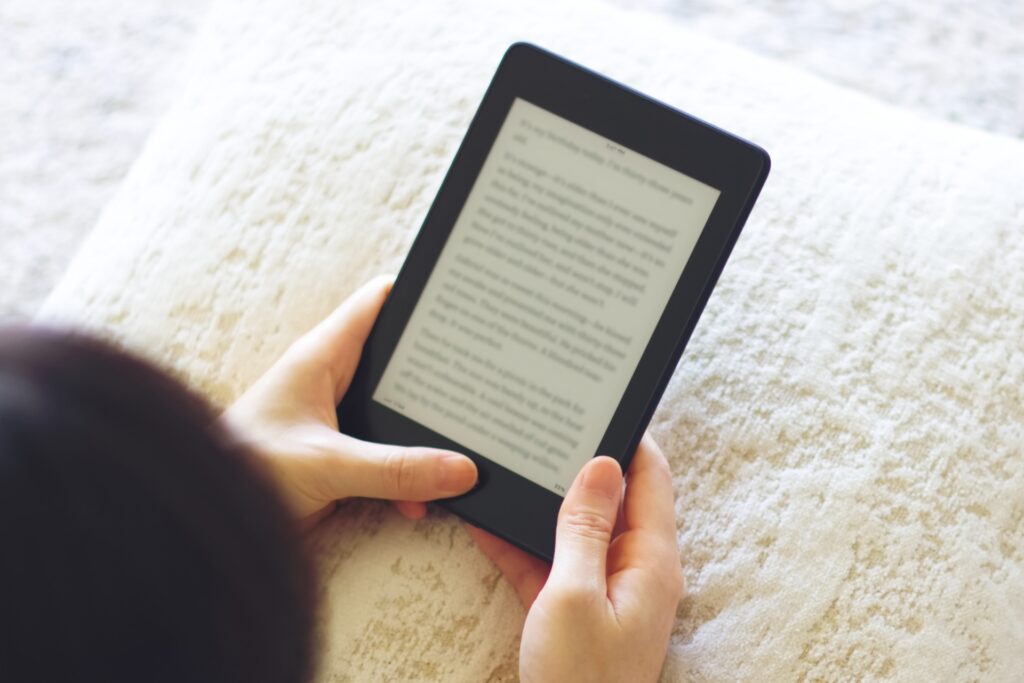






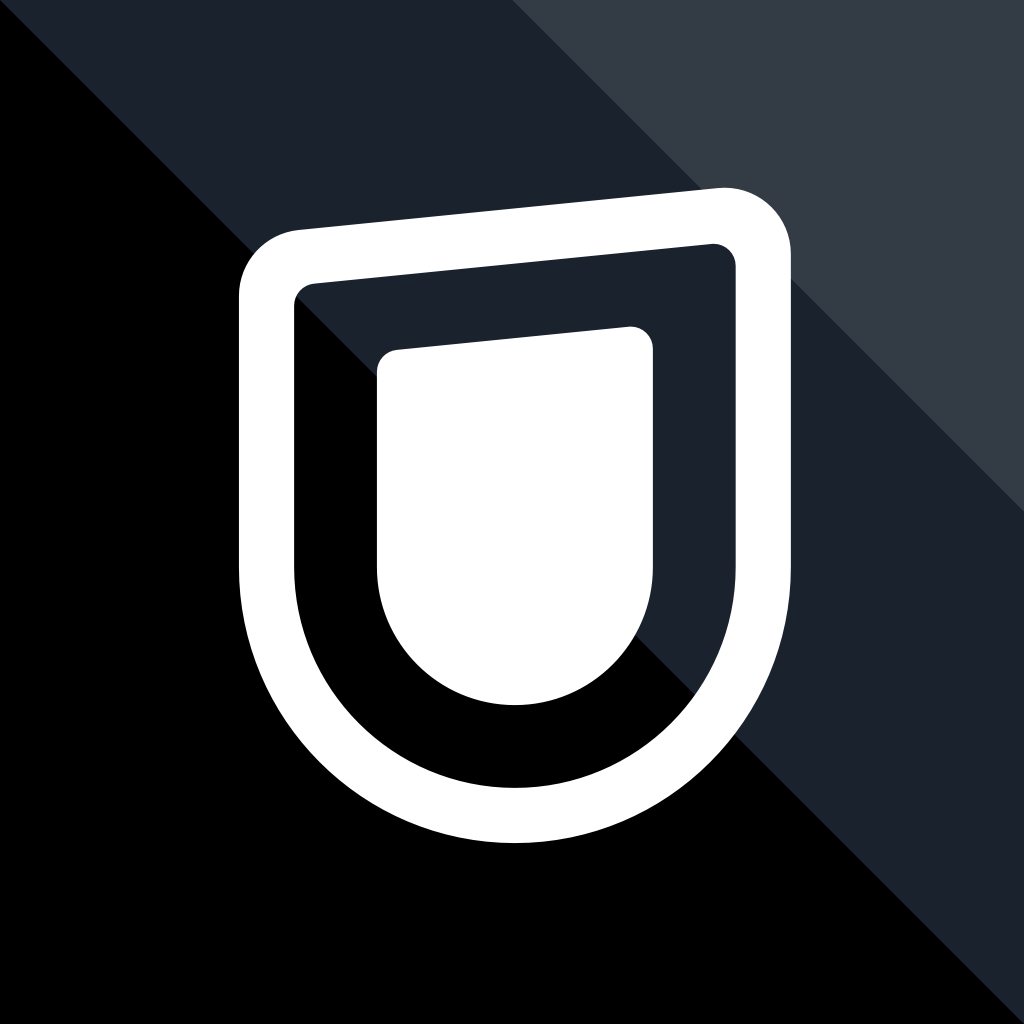
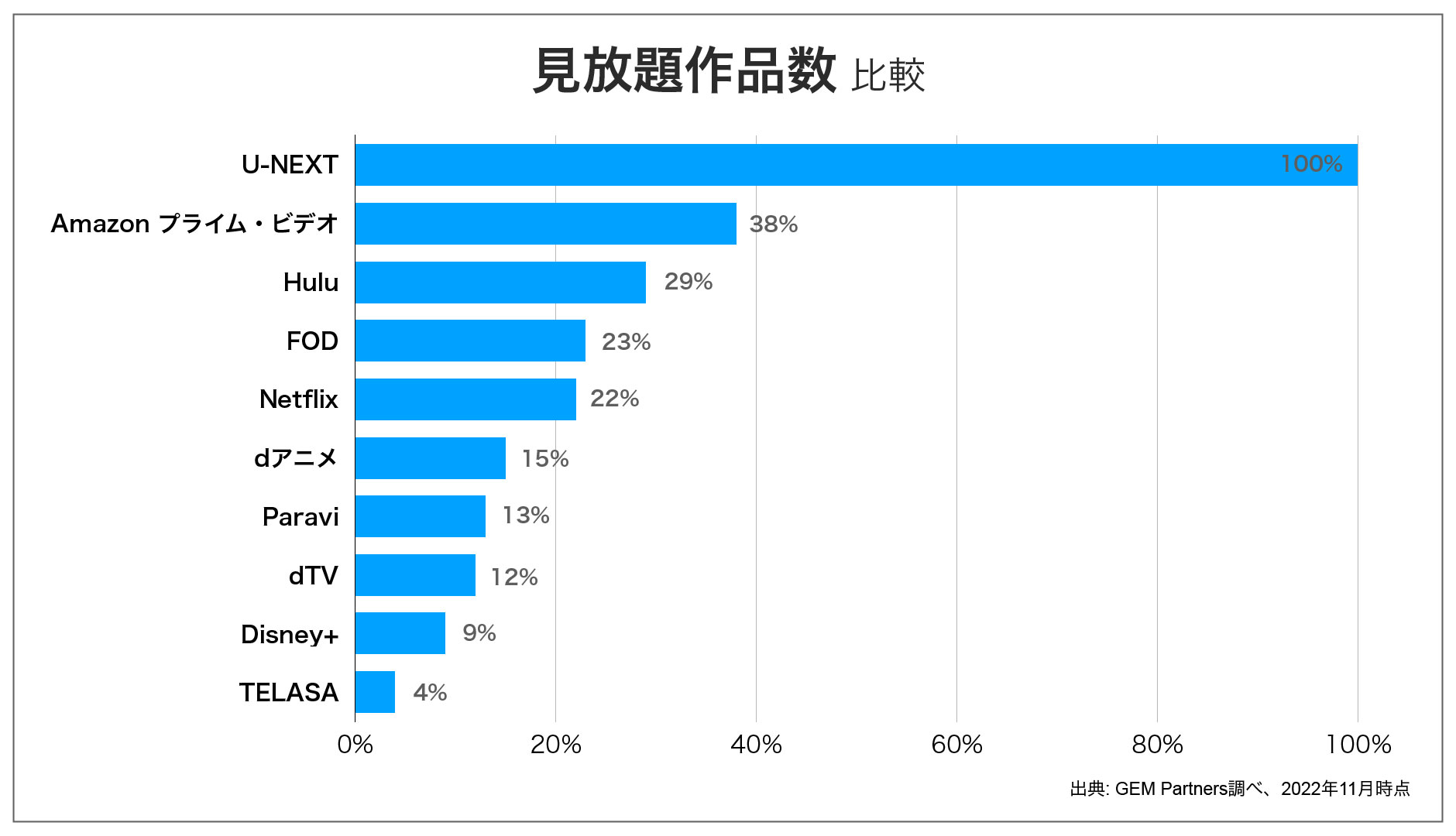
.jpg)
.jpg)
.jpg)
.jpg)
.jpg)
.jpg)